
Brian Curtis
0
1359
296
Sdílení internetového připojení vašeho počítače Mac vyžaduje pouze několik kliknutí a můžete dokonce nastavit improvizovaný WiFi hotspot bez instalace softwaru třetí strany.
Možná je v hotelovém pokoji pouze jeden ethernetový kabel a vy chcete sdílet vaše spojení s ostatními. Možná jste zaplatili za letištní Wi-Fi a chcete sdílet toto spojení s přítelem. Nebo možná jen chcete dát stolnímu počítači, na kterém pracujete, dočasné připojení k webu.
Ať už je váš důvod jakýkoli, sdílení vašeho internetového připojení Mac je relativně jednoduché. Zde je místo, kde najít Internetové sdílení ve vašem počítači Mac a jak jej použít ke sdílení vašeho aktuálního připojení s jinými zařízeními.
Hledání funkce sdílení Internetu
Za prvé, otevřené Systémové preference. Naleznete to v doku, výběrem z nabídky na logu Apple vlevo nahoře nebo stiskem cmd + mezerník a hledat to pomocí Spotlight.
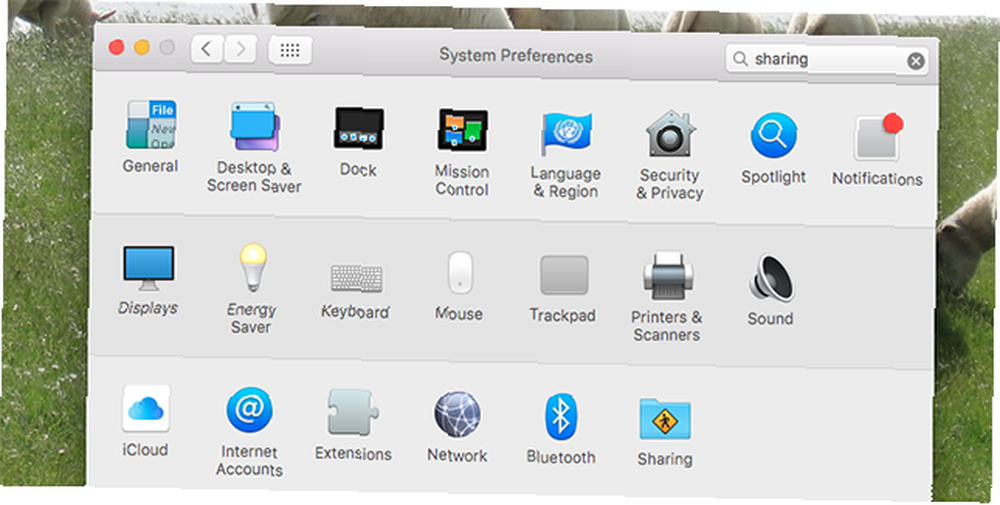
Klikněte na ikonu Sdílení možnosti a poté se podívejte na panel vlevo. Vidět Internetové sdílení? Klikněte na to (ale ještě to nekontrolujte!) A objeví se řada možností pro sdílení vašeho připojení.
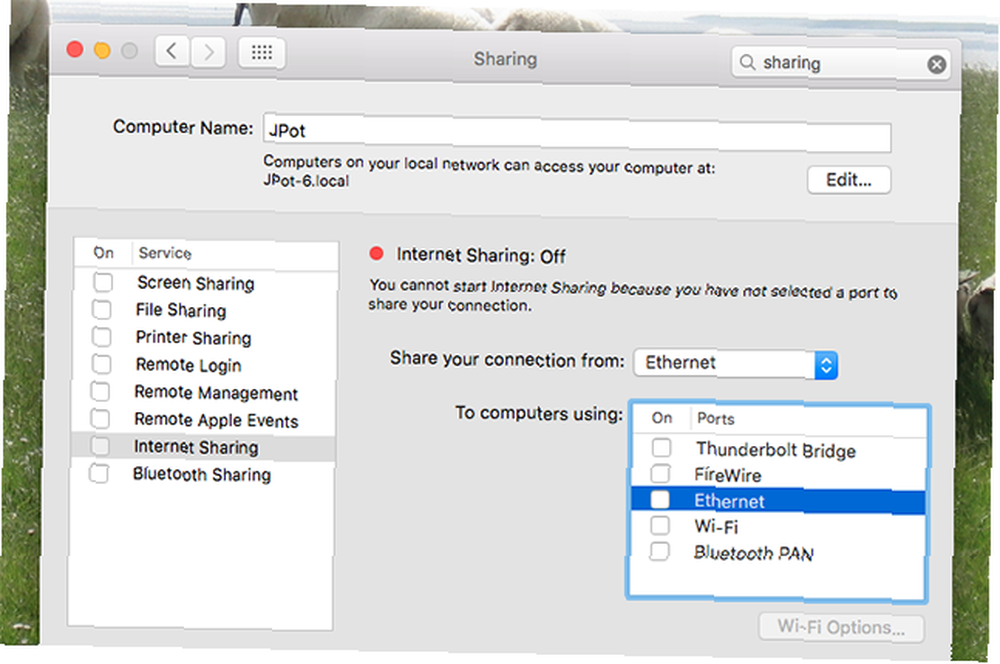
Odtud můžete nakonfigurovat vše, co potřebujete ke sdílení vašeho internetového připojení. Musíte nastavit, odkud aktuálně pochází přístup k internetu a ze kterého zařízení chcete sdílet. Začněme s pravděpodobným příkladem.
Sdílejte ethernetové připojení vašeho Mac přes WiFi
Pokud máte kabelové připojení k internetu, které chcete sdílet, budete muset nastavit improvizovanou síť Wi-Fi. Pod Sdílejte své připojení od, výběr “Ethernet“, pak pod K počítačům používajícím výběr “Wi-Fi“.
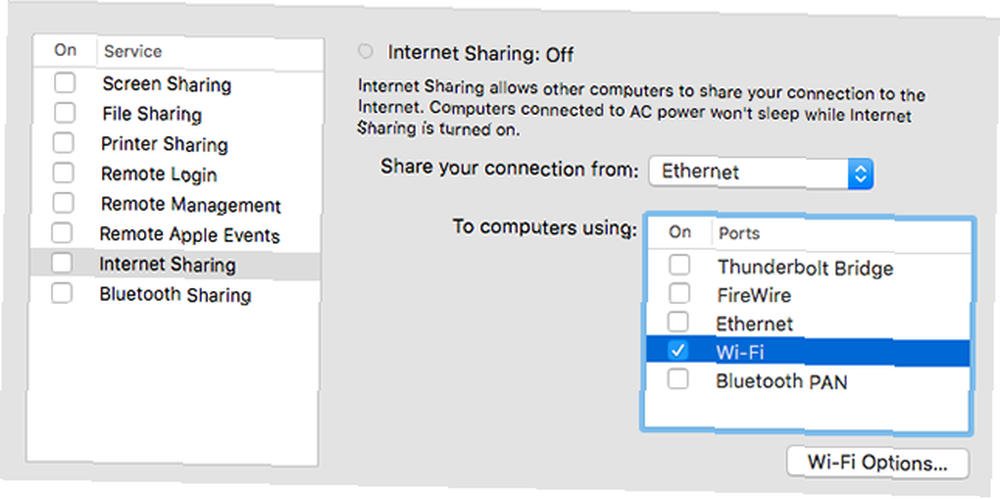
Jakmile zkontrolujete Wi-Fi, Možnosti Wi-Fi tlačítko se stane klikatelným. Klikněte na něj a můžete nastavit heslo WPA2 pro improvizovanou síť nebo zvolit starší způsob zabezpečení v případě, že počítač, se kterým sdílíte, má zvláště starý hardware, který nepodporuje WPA2.
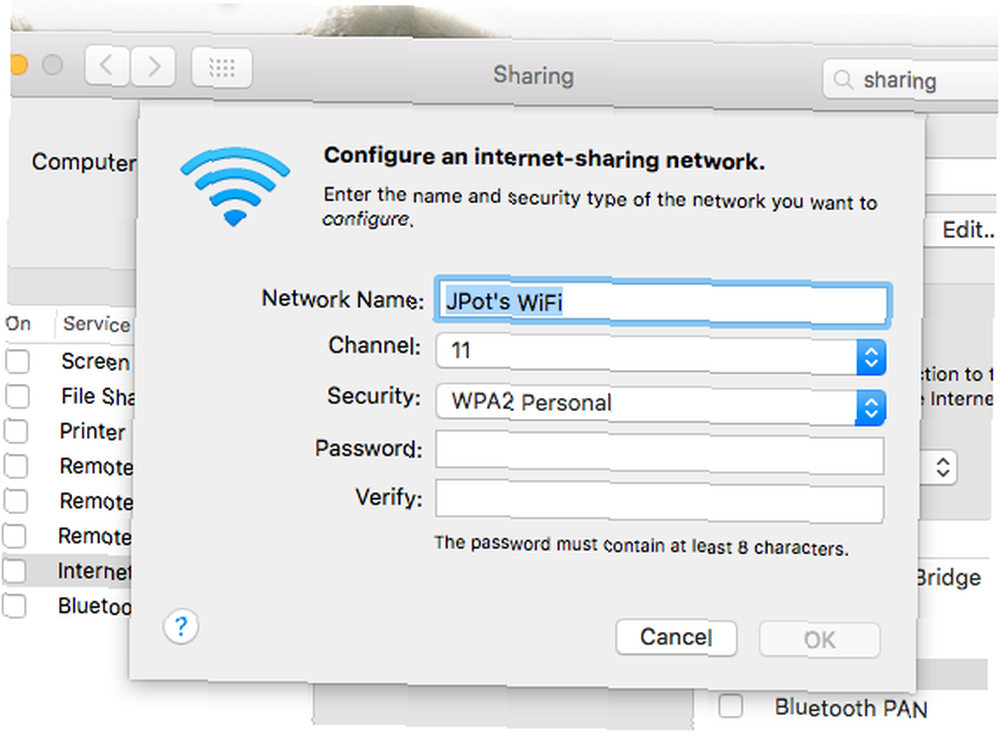
WPA2 je nejlepší způsob, jak chránit síť Wi-Fi WPA2, WEP a přátelé: Jaký je nejlepší způsob šifrování Wi-Fi? WPA2, WEP a přátelé: Jaký je nejlepší způsob šifrování Wi-Fi? Při nastavování bezdrátového šifrování ve směrovači narazíte na celou řadu matoucích podmínek - WPA2, WPA, WEP, WPA-Personal a WPA-Enterprise. , takže pokud jste na veřejném místě, je asi dobrý nápad to zajistit. Pokud však síť není dlouhodobá, možná se nebudete chtít obtěžovat. Na tobě.
Až budete hotovi, klikněte na zaškrtávací políčko vedle Internetové sdílení v levém panelu. Zobrazí se toto varování:
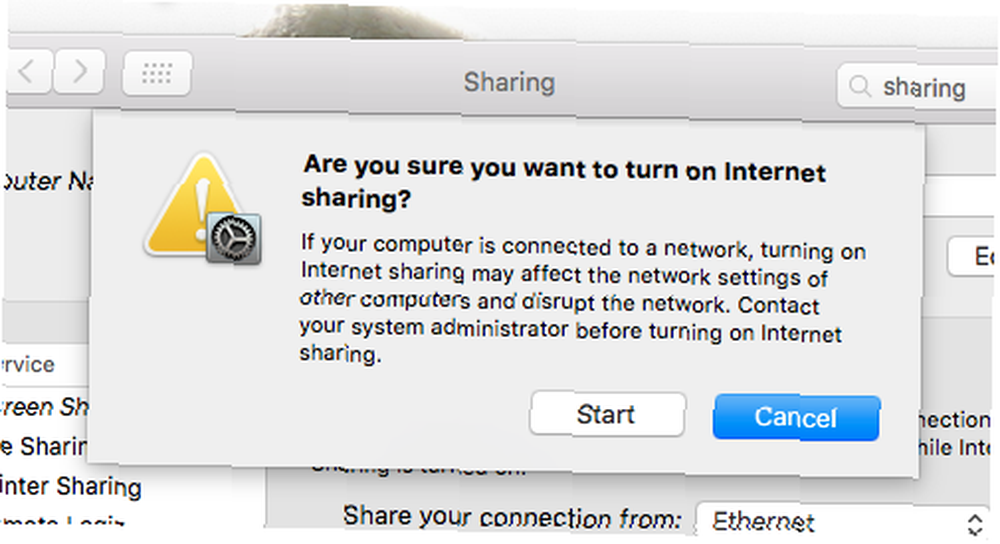
To vše znamená, že se nemůžete připojit k sítím Wi-Fi, když jste v systému Mac nastaveni k používání bezdrátové karty pro sdílení Internetu - pokud ji chcete znovu použít, musíte ji vypnout. Klikněte na Start pokud tomu rozumíte a stejně tak jste vytvořili síť Wi-Fi.
K tomu se můžete připojit pomocí libovolného zařízení. Testoval jsem svou síť pomocí telefonu se systémem Android a fungovalo to bezchybně.
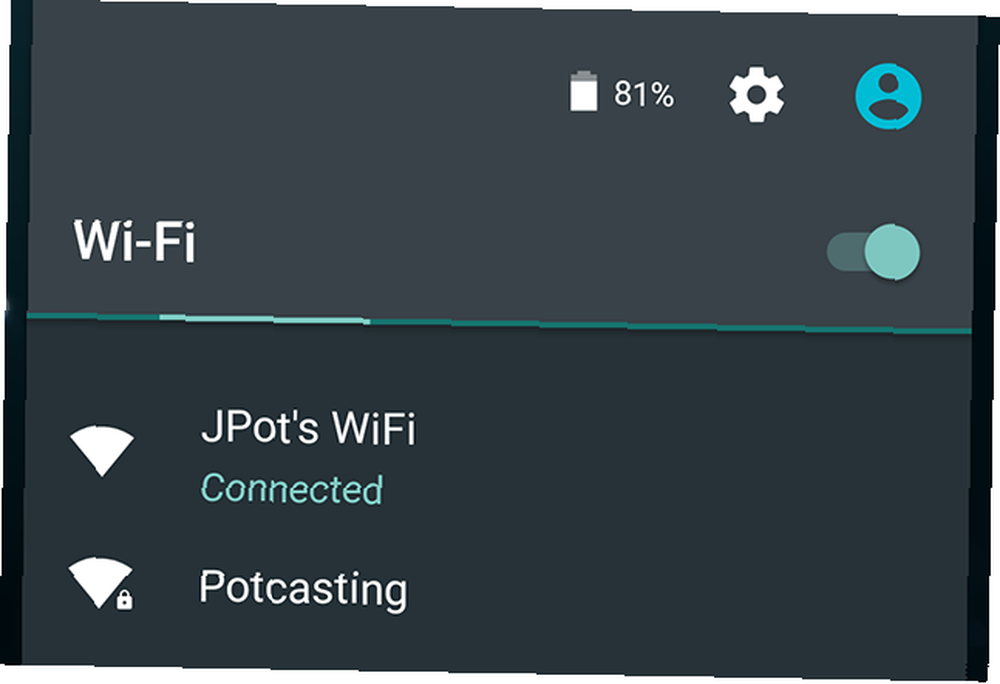
Dosah byl větší, než jsem očekával u improvizované sítě: Prošel jsem kolem svého domu a spojení pokračovalo v činnosti. To nenahradí router, ale není to špatné vzhledem k tomu, že je takový skotský.
Sdílejte své WiFi připojení přes Ethernet
Možná máte přístup k síti Wi-Fi a chcete toto připojení sdílet s jiným zařízením. Pokud máte přístup k ethernetovému kabelu, můžete to rychle zprovoznit. Stačí si vybrat Wi-Fi jako připojení, které budete sdílet, a Ethernet odkud jej budete sdílet.
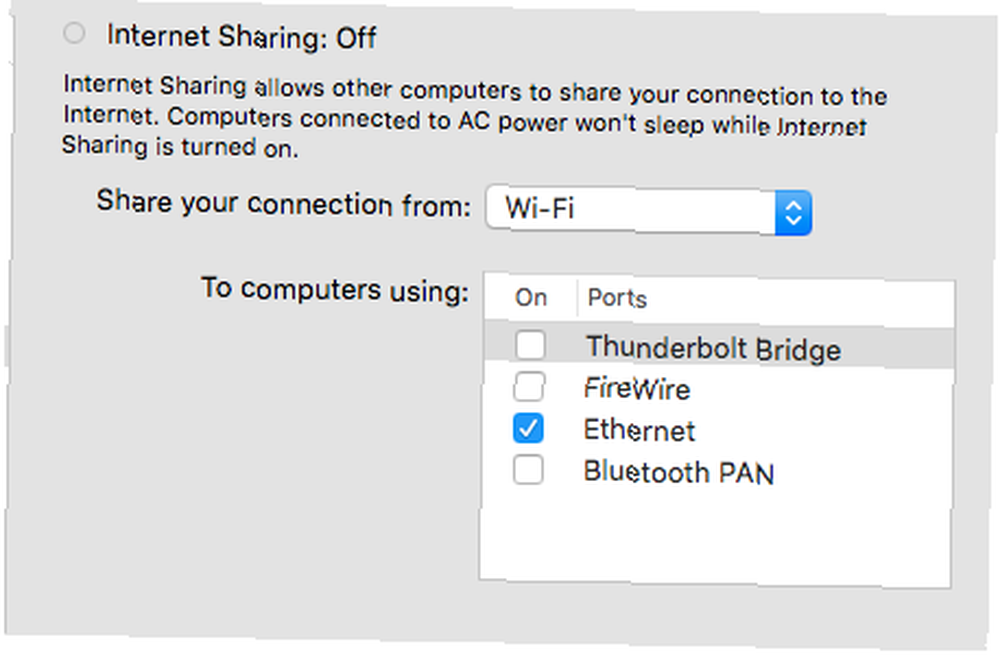
Klikněte na zaškrtávací políčko vedle Internetové sdílení a jste připraveni sdílet vaše připojení. Připojte ethernetový kabel k počítači Mac a druhý konec zapojte do jakéhokoli jiného zařízení, které potřebuje přístup. To bude fungovat s ostatními počítači Mac, Windows a Linux a téměř s jakýmkoli zařízením s ethernetovým portem. Využívám to příležitostně při vyzkoušení projektů Raspbery Pi Projekty Raspberry Pi pro začátečníky Projekty Raspberry Pi pro začátečníky Těchto 10 projektů Raspberry Pi pro začátečníky je skvělé pro získání seznámení s hardwarovými a softwarovými schopnostmi Pi a pomůže vám vstát a běží v žádném okamžiku! , například.
Ale počkejte, je toho víc
Teď si myslím, že jste koncept pochopili: pokud získáváte přístup k internetu z jednoho zdroje, můžete jej sdílet s jiným. Stojí za povšimnutí, že máte další možnosti: můžete své připojení sdílet například pomocí kabelu Firewire / USB nebo dokonce přes Bluetooth. Měl jsem potíže s připojením Bluetooth, abych skutečně dělal věci, ale počet najetých kilometrů se může lišit. Zařízení s novější technologií Bluetooth pravděpodobně uvidí stabilnější připojení a vyšší rychlosti.
Pokud opravdu chcete věci zkomplikovat, můžete vyzkoušet připojení telefonu Android k počítači Mac Jak nakonfigurovat připojení Android USB v systému Mac OS X Jak nakonfigurovat připojení Android USB v systému Mac OS X V systému Windows funguje sdílení USB systému Android obvykle tak, jak je inzerováno, ale V systému Mac OS X chybí některé důležité síťové ovladače USB. Zde je to, co potřebujete vědět. a pak sdílení tohoto připojení přes Wi-Fi nebo Firewire / USB. Jen mějte na paměti, že máte možnosti.
Co nám chybělo?
To vám dává základy pro sdílení vašeho internetového připojení. Není to nutně něco, co budete používat každý den, ale je dobré vědět o příležitostné situaci, kdy je to užitečné.
To samozřejmě není možné jen u počítačů Mac: můžete také sdílet internetové připojení Windows. Jak sdílet vaše internetové připojení Windows s jakýmkoli zařízením WiFi pomocí virtuálního směrovače Jak sdílet vaše internetové připojení Windows s jakýmkoli zařízením WiFi pomocí Virtual Směrovač a dokonce přeměňte počítač se systémem Windows na hotspot Wi-Fi Proměňte Windows v hotspot Wi-Fi a sdílejte své připojení k internetu Proměňte Windows v hotspot Wi-Fi a sdílejte své připojení k internetu Máte připojení k internetu prostřednictvím síťového kabelu. Můžete bezdrátově sdílet toto připojení s jinými zařízeními? Dokážete svůj počítač se systémem Windows provozovat jako WiFi router? Zkrátka: Ano! . Můžete sdílet vaše připojení k internetu Ubuntu Jak snadno sdílet vaše bezdrátové připojení v Ubuntu 9.10 Jak snadno sdílet vaše bezdrátové připojení v Ubuntu 9.10 - pokud chcete sdílet připojení k internetu z počítače, máte možnosti.
Jaké další tipy pro sdílení na internetu máte a jaké jsou užitečné programy, o kterých bychom měli vědět? Neváhejte poukázat na věci, nebo jen požádat o pomoc, v komentářích níže.











